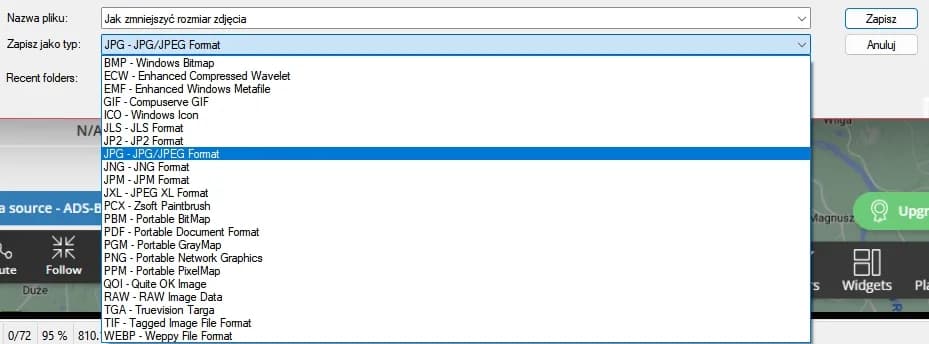Zmniejszenie rozmiaru pliku w programie Photoshop jest kluczowe, szczególnie gdy chodzi o publikację grafik w Internecie. Istnieje wiele skutecznych metod, które pozwalają na optymalizację obrazów bez znaczącej utraty jakości. Warto poznać różne techniki, takie jak użycie opcji "Zapisz dla Web", dostosowanie rozdzielczości obrazu, a także zarządzanie warstwami, aby osiągnąć zamierzony efekt.
W tym artykule omówimy najważniejsze metody redukcji rozmiaru plików w Photoshopie, które pomogą w łatwiejszym udostępnianiu i szybszym ładowaniu grafik. Dzięki odpowiednim ustawieniom i technikom, możesz znacząco zmniejszyć objętość plików, nie rezygnując z ich jakości wizualnej.
Najważniejsze informacje:
- Użycie opcji "Zapisz dla Web" pozwala na optymalizację obrazów pod kątem publikacji w Internecie.
- Dostosowanie rozdzielczości do 72 pikseli na cal (ppi) jest efektywne dla grafik internetowych.
- Usuwanie nieużywanych warstw i stosowanie warstw dopasowania zmniejsza rozmiar pliku.
- Scalanie warstw może pomóc w redukcji, ale jest to działanie nieodwracalne.
- Wybór odpowiedniego formatu pliku (JPEG, PNG) ma kluczowe znaczenie dla zachowania jakości i zmniejszenia rozmiaru.
Jak zmniejszyć rozmiar pliku Photoshop bez utraty jakości?
Zmniejszenie rozmiaru pliku w programie Photoshop jest kluczowe, zwłaszcza gdy chodzi o publikację grafik w Internecie. Istnieje wiele skutecznych metod, które pozwalają na optymalizację obrazów bez znaczącej utraty jakości wizualnej. W tym artykule omówimy praktyczne techniki, które pomogą w redukcji rozmiaru plików, takie jak użycie opcji "Zapisz dla Web" oraz dostosowanie rozdzielczości obrazu.
Odpowiednie zarządzanie rozmiarem plików nie tylko ułatwia ich udostępnianie, ale także przyspiesza ładowanie grafik na stronach internetowych. Przedstawione poniżej metody są łatwe do zastosowania i mogą być wykorzystane w codziennej pracy z programem Photoshop, co pozwoli na lepsze wykorzystanie dostępnej przestrzeni i zasobów.
Użycie opcji "Zapisz dla Internetu" w Photoshopie
Jednym z najskuteczniejszych sposobów na zmniejszenie rozmiaru pliku w Photoshopie jest skorzystanie z opcji "Zapisz dla Web". Aby to zrobić, otwórz plik w Photoshopie, przejdź do menu "Plik" i wybierz "Zapisz dla Web". W tym miejscu masz możliwość dostosowania różnych ustawień, takich jak jakość kompresji, typ pliku oraz rozmiar obrazu.
W oknie "Zapisz dla Web" możesz wybrać format pliku, na przykład JPEG, PNG lub GIF, oraz dostosować jakość JPEG w zakresie od 0 do 100. Warto zaznaczyć, że niższa jakość przekłada się na mniejszy rozmiar pliku, ale zbyt niska może wpłynąć na widoczność detali. Użycie opcji "Podgląd" pozwala na bieżąco obserwować, jak zmiany wpływają na jakość obrazu.
| Ustawienia | Wpływ na rozmiar pliku |
| Jakość JPEG (0-100) | Im niższa jakość, tym mniejszy rozmiar pliku |
| Typ pliku (JPEG, PNG, GIF) | Różne formaty mają różne poziomy kompresji |
| Rozmiar obrazu | Zmniejszenie wymiarów obrazu również redukuje rozmiar pliku |
Dostosowanie rozdzielczości obrazu dla mniejszych plików
Zmiana rozdzielczości obrazu to jeden z najskuteczniejszych sposobów na zmniejszenie rozmiaru pliku w Photoshopie. Aby to zrobić, należy skorzystać z opcji "Rozmiar obrazu" (Image > Image Size). W tym oknie możesz dostosować wartość rozdzielczości, na przykład zmieniając ją na 72 piksele na cal (ppi), co jest wystarczające dla grafik przeznaczonych do użytku w Internecie. Ważne jest, aby pamiętać o usunięciu zaznaczenia opcji "Ponowne próbkowanie" (Resample), aby uniknąć niepożądanej utraty jakości obrazu.
Odpowiednia rozdzielczość ma kluczowe znaczenie, ponieważ wpływa na jakość wizualną oraz rozmiar pliku. Wysoka rozdzielczość jest niezbędna dla projektów przeznaczonych do druku, ale dla grafik internetowych, gdzie szczegóły nie są tak istotne, można zastosować niższą wartość. Dostosowanie rozdzielczości pozwala na znaczną redukcję rozmiaru pliku, co jest korzystne przy publikacji w sieci.
Usuwanie zbędnych warstw w plikach Photoshop
Efektywne zarządzanie warstwami w Photoshopie jest kluczowe dla zmniejszenia rozmiaru pliku. Zbyt wiele nieużywanych warstw może znacząco zwiększyć objętość pliku, co utrudnia jego przechowywanie i udostępnianie. Dlatego warto regularnie przeglądać projekt i usuwać warstwy, które nie są już potrzebne. Używanie warstw dopasowania, takich jak krzywe czy poziomy, zamiast powielania warstw, również przyczynia się do oszczędności miejsca.
Scalanie warstw może być korzystne, ale należy pamiętać, że jest to działanie nieodwracalne, co ogranicza możliwość późniejszej edycji. W przypadku warstw z maskami, ich zastosowanie może również pomóc w redukcji rozmiaru, ale również wiąże się z utratą możliwości edycji. Dbanie o porządek w warstwach nie tylko zmniejsza rozmiar pliku, ale także ułatwia pracę nad projektem.
Jak łączyć warstwy, aby zmniejszyć rozmiar pliku
Łączenie warstw w Photoshopie to skuteczny sposób na zmniejszenie rozmiaru pliku. Aby to zrobić, najpierw wybierz warstwy, które chcesz połączyć, klikając na nie w panelu warstw. Następnie kliknij prawym przyciskiem myszy i wybierz opcję "Scal warstwy" (Merge Layers). Możesz także użyć skrótu klawiszowego Ctrl + E, aby szybko połączyć wybrane warstwy. To działanie jest szczególnie przydatne, gdy masz wiele warstw, które nie wymagają dalszej edycji i chcesz uprościć projekt.
Warto jednak pamiętać, że scalanie warstw jest działaniem nieodwracalnym, co oznacza, że po wykonaniu tej operacji nie będziesz mógł oddzielić warstw ponownie. Dlatego najlepiej jest łączyć warstwy, które są już finalizowane i nie będą wymagały dalszych zmian. Dzięki temu nie tylko zmniejszysz rozmiar pliku, ale także poprawisz wydajność programu, co jest szczególnie ważne w przypadku bardziej złożonych projektów.
- Scal warstwy, gdy masz wiele elementów, które są gotowe do finalizacji.
- Unikaj scalania warstw, które mogą wymagać dalszej edycji lub modyfikacji.
- Rozważ łączenie warstw tła z efektami, aby uprościć projekt.
Wykorzystanie grup warstw do organizacji i redukcji rozmiaru
Grupowanie warstw w Photoshopie to kolejny sposób na efektywne zarządzanie projektem i redukcję rozmiaru pliku. Umożliwia to organizowanie warstw w logiczne zestawy, co ułatwia nawigację i edycję. Aby stworzyć grupę, wystarczy zaznaczyć wybrane warstwy, a następnie kliknąć ikonę folderu w dolnej części panelu warstw. Dzięki temu możesz zminimalizować widoczność grupy, co przyspiesza działanie programu.
Organizowanie warstw w grupy nie tylko poprawia przejrzystość projektu, ale także może przyczynić się do zmniejszenia obciążenia systemu. Mniej warstw widocznych na raz oznacza lepszą wydajność, zwłaszcza w przypadku skomplikowanych grafik. Dobrze zorganizowany projekt ułatwia również współpracę z innymi osobami, które mogą potrzebować dostępu do twoich plików.
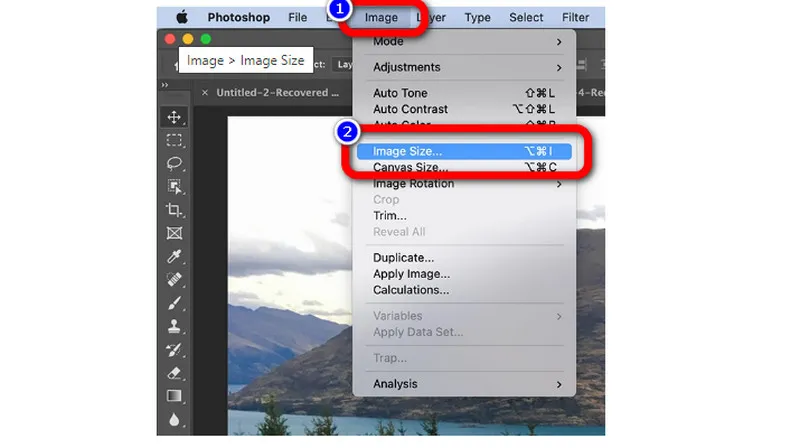
Wybór odpowiedniego formatu pliku dla różnych zastosowań
Wybór odpowiedniego formatu pliku jest kluczowy dla zachowania jakości grafiki oraz zmniejszenia rozmiaru pliku w Photoshopie. Różne formaty mają swoje unikalne cechy, które wpływają na jakość obrazu i jego rozmiar. Dlatego ważne jest, aby dobierać formaty w zależności od zamierzonego zastosowania, na przykład do publikacji w Internecie, druku czy archiwizacji. Odpowiedni wybór formatu może znacząco wpłynąć na efektywność pracy oraz końcowy rezultat projektu.
W tym kontekście, zrozumienie różnic między formatami, takimi jak JPEG, PNG i GIF, jest niezbędne. Każdy z tych formatów ma swoje zalety i wady, które należy wziąć pod uwagę, aby uzyskać optymalne wyniki w zależności od potrzeb projektu.
Różnice między formatami JPEG, PNG i GIF
Format JPEG jest najczęściej używany do zdjęć i obrazów o dużej ilości kolorów. Jego główną zaletą jest wysoka kompresja, co pozwala na znaczną redukcję rozmiaru pliku, ale z pewnym kosztem jakości. JPEG stosuje kompresję stratną, co oznacza, że przy każdej edycji może dochodzić do dalszej utraty jakości. Z tego powodu jest idealny do publikacji w Internecie, gdzie ważniejsze jest szybkie ładowanie niż maksymalna jakość.
Format PNG z kolei jest preferowany dla grafik z tekstem i ostrymi krawędziami. Oferuje bezstratną kompresję, co oznacza, że jakość obrazu nie ulega pogorszeniu, nawet po wielokrotnym zapisywaniu. To czyni go idealnym wyborem dla logo, ikon i innych grafik, które wymagają zachowania szczegółów. PNG jest również dobrym wyborem dla przezroczystości, co jest przydatne w projektach webowych.
GIF to format, który obsługuje animacje i jest ograniczony do 256 kolorów, co sprawia, że jego zastosowanie jest bardziej specyficzne. Jego główną zaletą jest możliwość tworzenia prostych animacji, ale nie jest idealny do zdjęć. GIF stosuje kompresję bezstratną, co oznacza, że jakość nie ulega pogorszeniu, ale ze względu na ograniczenia kolorów, nie nadaje się do bardziej złożonych obrazów.
| Format | Kompresja | Typowe zastosowania | Wielkość pliku |
| JPEG | Stratna | Zdjęcia, obrazy o dużej ilości kolorów | Mała |
| PNG | Bezstratna | Grafiki z tekstem, przezroczystość | Średnia |
| GIF | Bezstratna | Animacje, proste grafiki | Średnia |
Kiedy używać formatu PSD i jak go zoptymalizować
Format PSD jest idealnym wyborem dla projektów w programie Photoshop, ponieważ zachowuje wszystkie warstwy i edytowalne elementy. Dzięki temu możesz wprowadzać zmiany w dowolnym momencie, co jest szczególnie przydatne podczas pracy nad złożonymi projektami. Jednak pliki PSD mogą zajmować dużo miejsca, co sprawia, że optymalizacja tych plików jest kluczowa. Aby zmniejszyć rozmiar pliku PSD, warto zastosować kilka strategii, takich jak usuwanie nieużywanych warstw oraz korzystanie z obiektów inteligentnych.
Jednym ze sposobów na optymalizację pliku PSD jest użycie powiązanych obiektów inteligentnych. Zamiast umieszczać wszystkie elementy jako osobne warstwy, możesz linkować do zewnętrznych plików. Dzięki temu plik PSD staje się lżejszy, a jednocześnie zachowujesz możliwość edycji tych elementów. Kolejną techniką jest ograniczenie liczby stanów historii. Zmniejszenie liczby zapisanych kroków w historii edycji pozwala na zaoszczędzenie miejsca, co jest szczególnie ważne, gdy pracujesz nad dużymi projektami.
Jak wykorzystać automatyzację w Photoshopie do optymalizacji plików
W miarę jak projekty stają się coraz bardziej złożone, automatyzacja w programie Photoshop staje się kluczowym narzędziem w optymalizacji plików. Możesz wykorzystać skrypty i akcje, aby zautomatyzować procesy, takie jak zmiana rozdzielczości, konwersja formatów plików czy scalanie warstw. Dzięki temu nie tylko zaoszczędzisz czas, ale również zminimalizujesz ryzyko błędów, które mogą wystąpić podczas ręcznego przetwarzania dużej liczby plików.
Na przykład, możesz stworzyć akcję, która automatycznie przekształca wszystkie otwarte pliki PSD na format JPEG, jednocześnie dostosowując jakość kompresji do optymalnych ustawień dla publikacji w Internecie. W przyszłości, z uwagi na rozwój technologii, warto również śledzić nowe funkcje i aktualizacje w Photoshopie, które mogą wprowadzać jeszcze bardziej zaawansowane opcje automatyzacji, takie jak integracja z AI do analizy obrazów i automatycznego dostosowywania ustawień w zależności od zawartości pliku.